Cómo Eliminar Una Base De Datos MySQL
¿Necesitas eliminar una base de datos MySQL? MySQL es uno de los sistemas de administración de bases de datos más comunes en Internet en la actualidad. Este sistema se utiliza para trabajar con cantidades de información suficientemente grandes. Sin embargo, MySQL es ideal para proyectos de Internet pequeños y grandes.
Una característica importante del sistema es que es gratis. Fiabilidad, alta velocidad y flexibilidad son las principales cualidades de MySQL y trabajar con este sistema no te presentará grandes dificultades. En este artículo, descubrirás cómo eliminar una base de datos MySQL con el uso de un comando simple. Además, verás el ejemplo paso a paso.
Comando DROP DATABASE MySQL
Esta declaración destruye todos los datos de la base de datos, por lo que antes de borrar la base de datos es mejor que hagas una copia de seguridad por si acaso llegaras a borrar la tabla que es importante para ti.
La instrucción DROP DATABASE elimina la base de datos elegida y, como resultado, todas las tablas que contiene.
La sintaxis de esta declaración es:
- DROP DATABASE [SI EXISTE] our_database;
Donde our_database es el nombre de la base de datos que querrás eliminar.
No puedes borrar la tabla inexistente, lo cual es lógico, en este caso recibirás un mensaje de error. La opción [SI EXISTE] ayuda a evitar tal error. Como resultado de esta declaración, recibirás una serie de bases de datos que eliminaras.
Dentro de MySQL, los conceptos de esquema y base de datos son iguales, por lo tanto, si eliminas el esquema, podrás obtener el resultado equivalente al comando que se muestra arriba.
La sintaxis de este comando sinónimo es:
DROP SCHEMA [SI EXISTE] our_database;
Ejemplos
Ahora te mostraremos paso a paso dos ejemplo que te guiaran fácilmente a comprender cómo eliminar una base de datos MySQL.
Paso 1. Comenzarás abriendo una línea de comandos de MySQL. Si quieres eliminar una base de datos MySQL, solo tienes que utilizar unos comandos creados exclusivamente para MySQL que provienen del símbolo o botón de Windows. Por otro lado, si lo que posees es una Mac entonces los puedes conseguir en el terminal del computador.
Paso 2. Ahora introduce los datos para comenzar sesión. En el cual escribirás mysql - raíz u - p, para después presionar ↵ Enter.
- Si no posees un permiso de root, simplemente introduce el usuario que normalmente sueles usar a cambio del "root". Considera que la cuenta que vayas a utilizar tiene que poseer algunos privilegios o permisos extras.
Paso 3. A esta altura ya deberás ingresar tu contraseña personal al momento que se te solicite. Escribirás la misma clave que sueles utilizar para empezar tu sesión en MySQL, después presionarás ↵ Enter.
Paso 4. Observa las distintas listas que se encuentran en la fuente de datos. Ya que hayas abierto MySQL, deberás colocar el comando que te mostraremos a continuación y presionar ↵ Enter para observar las listas de tus datos MySQL.
MOSTRAR BASES DE DATOS;
Paso 5. Ubica la lista de datos que quieres excluir con su nombre. Para ello deberás desplazarte por cada una de ellas hasta lograr hallar la que requieres excluir, y asegúrate de apuntar su sobrenombre de la misma forma como se muestra.
- Si estás usando una Mac, dichos sobrenombres utilizados para cada base de datos se pueden diferenciar con sus iniciales en mayúsculas o también en minúsculas. Por lo que, si llegara posee una letra en mayúsculas, puedes buscarlo utilizando las letras mayúsculas correctas con el comando "eliminar" y de esta forma afirmar cuál es la elección que quieres excluir.
Paso 6. Excluye dicha base de datos. Esto lo conseguirás escribiendo DROP DATABASE name; adonde el “nombre” es el nombre de tu base de datos, después podrás presionar ↵ Enter para confirmar. Por ejemplo, para que consigas una base nombrada "Rosa", deberás introducir DROP DATABASE Rosa;
Paso 7. Por último tienes que revisar tu lista renovada de bases de datos. Aquí te asegurarás de haber eliminado los datos seleccionados al introducir nuevamente el SHOW DATABASES; comando y deslizándote por la lista de datos utilizables. Donde la base de datos que seleccionaste excluir no aparecerá más.
Ejemplo 2: Eliminar una base de datos con MySQL Workbench
Sigue los siguientes pasos tal cual como te los mostramos aquí:
Paso 1. Para comenzar necesitarás elegir la conexión.
Paso 2. Ahora necesitarás encontrar la base de datos que quieres eliminar y hacer clic con el botón derecho del mouse sobre ella. Luego, deberás elegir "Eliminar esquema".
Paso 3. Deberás comprobar si realmente quieres eliminar esta base de datos y hacer clic en el botón "revisar" o "soltar".
También puede interesarte: ¿Qué Es Un Servidor Web Y Cómo Funciona? Tipos De Servidores

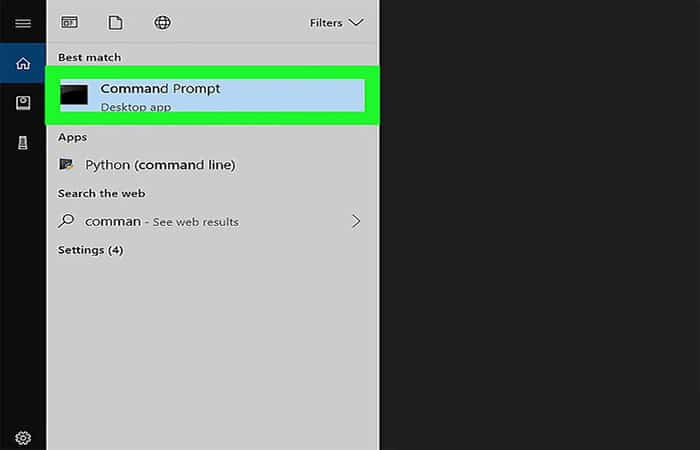
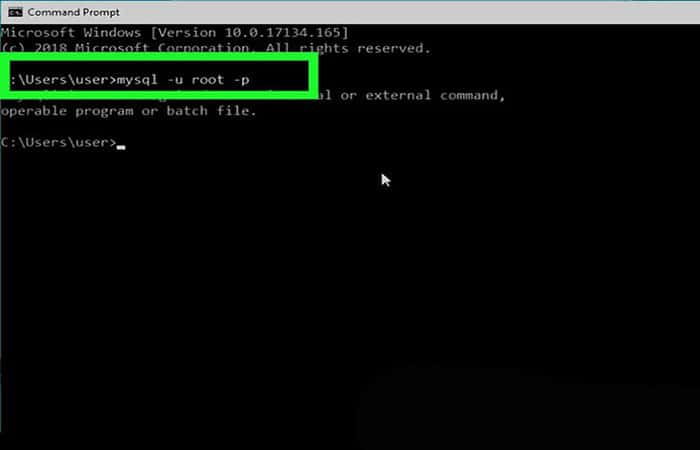
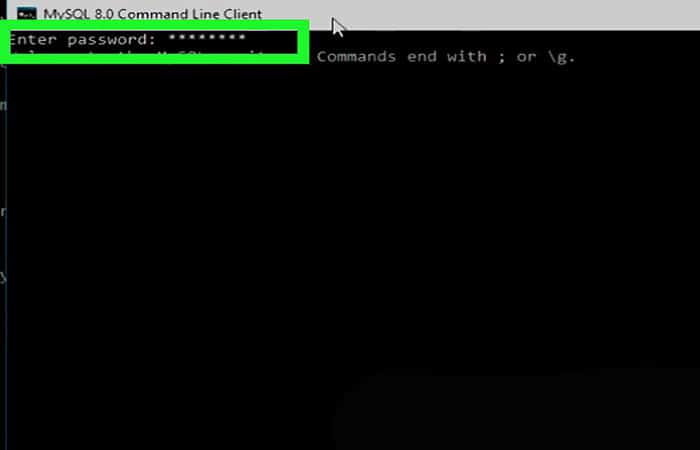
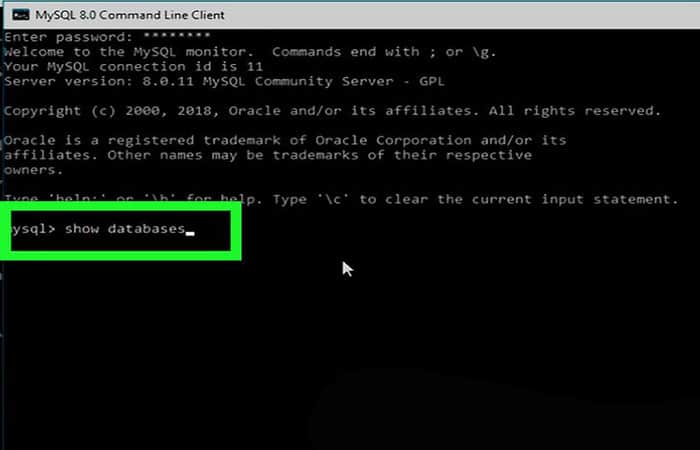
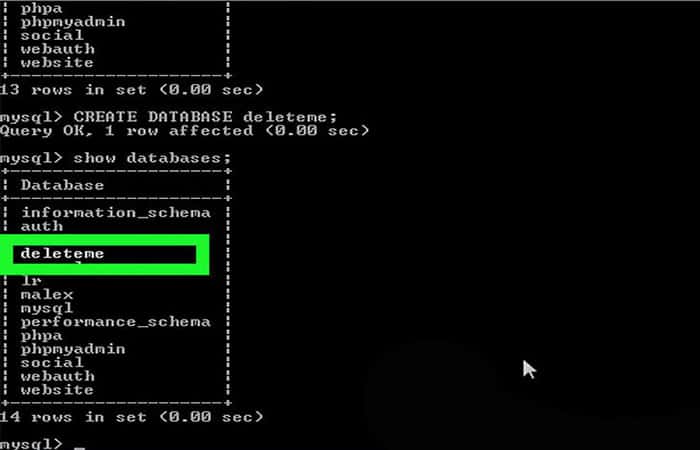
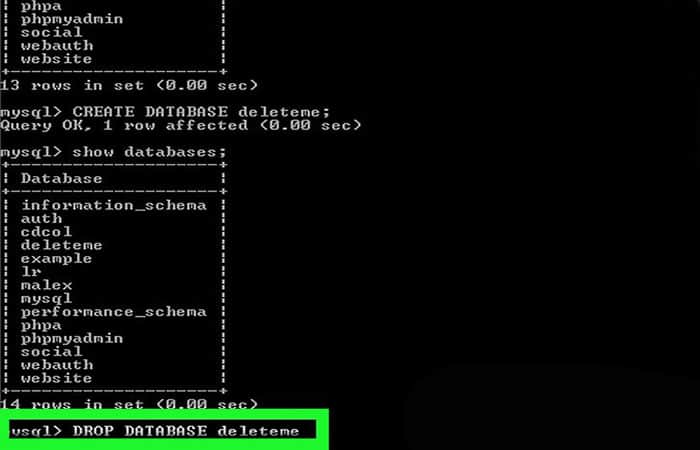
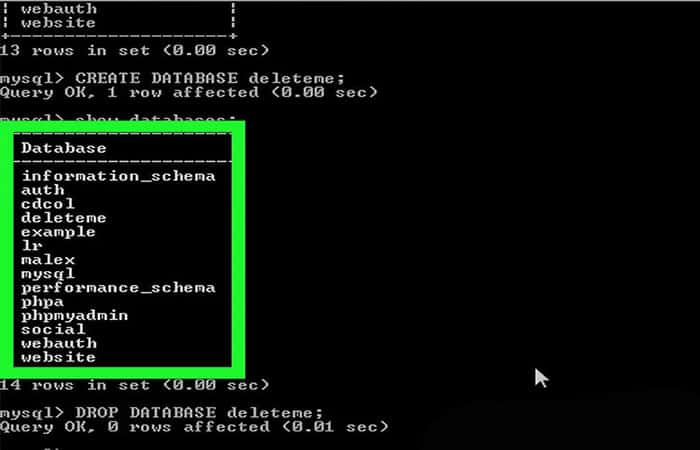
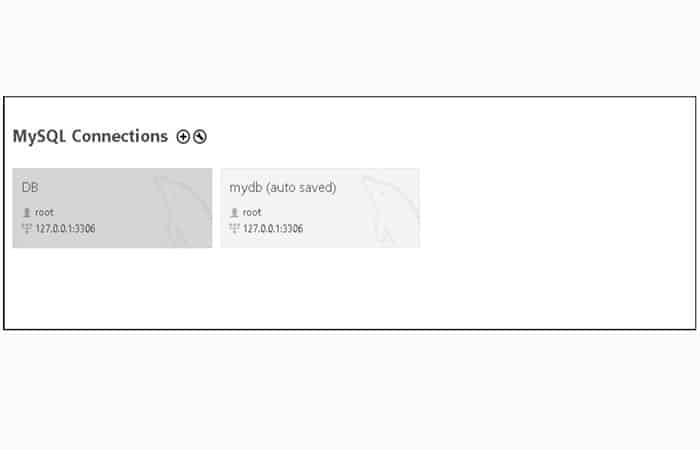
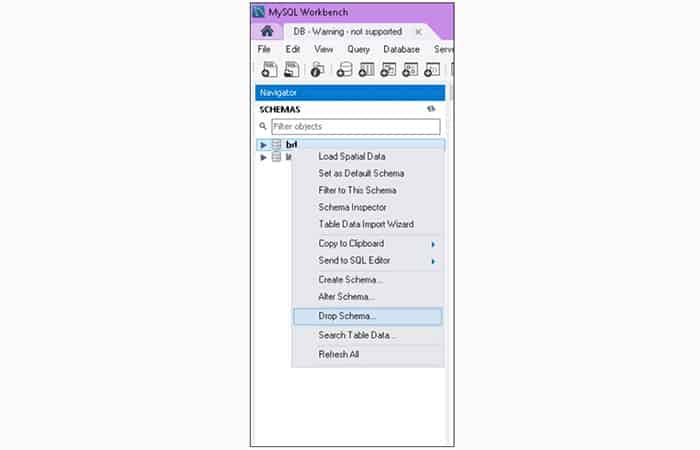
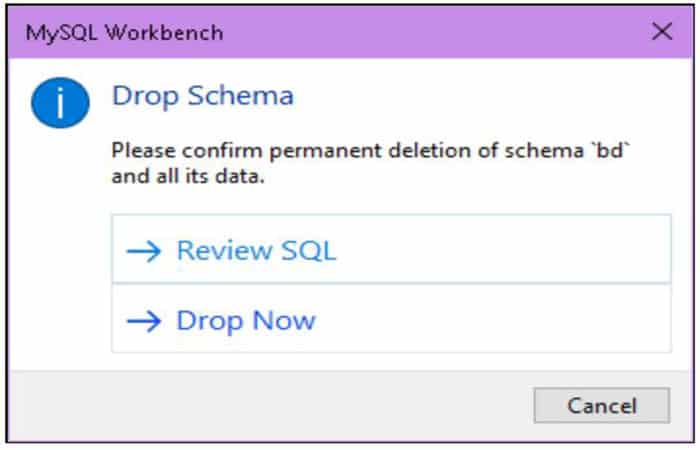
Deja una respuesta